Comment restaurer un iPhone/iPad/iPod à partir du mode DFU avec ou sans iTunes ?
Si vous voulez restaurer votre iPhone/iPad/iPod depuis le mode DFU, cet article vous guidera dans la restauration de périphériques iOS depuis le mode DFU avec ou sans iTunes.
• Enregistré à: Restauration iPhone • Solutions éprouvées
Le mode DFU représente Device Firmware Upgrade. Dans ce mode, votre iPhone/iPad/iPod ne peut interagir qu'avec iTunes et en prendre les commandes via votre PC/Mac. (Voici un bref aperçu de ce qui suit comment entrer et sortir du mode DFU de votre appareil iOS.)
Dans cet article, nous allons parler de la façon de restaurer l'iPhone à partir du mode DFU de deux façons différentes, l'une qui provoque la perte de données et l'autre qui protège vos données et empêche la perte de données.
La restauration du DFU de l'iPhone consiste à changer/mettre à jour/modifier/réduire le firmware de l'iPhone/iPad/iPod de l'iPhone.
Passons maintenant à la restauration du mode DFU sur iPhone/iPad/iPod et à la restauration de l'iPhone en mode DFU avec et sans iTunes.
Partie 1 : Restauration de l'iPhone/iPad/iPod depuis le mode DFU avec iTunes (perte de données)
iTunes est spécialement conçu et développé par Apple Inc. pour gérer les iPhones/iPads/iPods. De nombreuses personnes préfèrent gérer leurs appareils iOS et les données qu'ils contiennent par rapport à d'autres logiciels. Ainsi, lorsqu'il s'agit de la restauration de l'iPhone DFU, nous comptons souvent sur iTunes pour la même chose.
Si vous souhaitez restaurer votre iPhone/iPad/iPod depuis le mode DFU avec iTunes, vous pouvez suivre attentivement les étapes ci-dessous.
Remarque : Cette méthode de restauration de votre périphérique iOS à partir du mode DFU à l'aide d'iTunes est extrêmement simple, mais elle peut entraîner une perte de données. Donc, veuillez être tout à fait sûr avant de commencer à utiliser cette méthode.
Étape 1. Eteignez-le et connectez votre iPhone/iPad/iPod à votre PC ou Mac sur lequel la dernière version d'iTunes est téléchargée et installée.
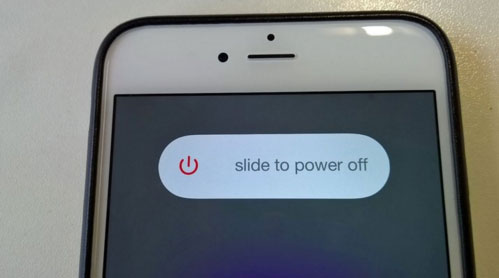
Étape 2. Maintenez le bouton Accueil enfoncé jusqu'à ce que l'écran iPhone/iPad/iPod affiche le mode DFU comme dans la capture d'écran ci-dessous. Relâchez ensuite le bouton Accueil.
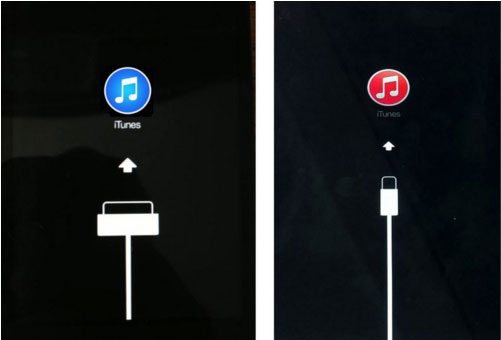
Étape 3. iTunes s'ouvrira tout seul et détectera votre iPhone/iPad/iPod en mode DFU. Il vous montrera également un message sur son écran. Sur le message qui s'affiche, cliquez sur "Restaurer l'iPhone" puis sur "Restaurer" comme dans la capture d'écran ci-dessous.
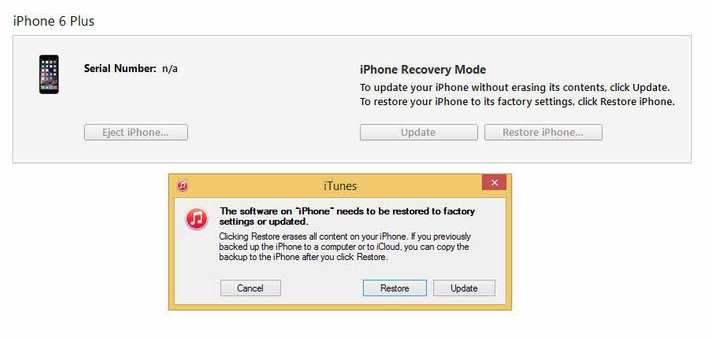
Voilà, c'est tout. Votre iPhone sera restauré à partir du mode DFU et redémarre automatiquement. Cependant, ce processus, comme indiqué ci-dessus, effacera toutes les données enregistrées dans votre iPhone/iPad/iPod. Oui, vous avez bien entendu. L'utilisation d'iTunes pour iPhone DFU restore provoque une perte de données et vous aurez récupéré les données perdues à partir d'un fichier iTunes/iCloud précédemment sauvegardé.
Néanmoins, nous avons pour vous un autre moyen efficace de restauration du mode DFU qui ne cause aucune perte de données et résout le problème en quelques secondes.
Partie 2 : Restaurer l'iPhone/iPad/iPod depuis le mode DFU sans iTunes (aucune perte de données)
La restauration d'un iPhone en DFU sans perte de données est possible et voici comment ! dr.fone - Réparer est capable de réparer n'importe quel type d'erreur système iPhone/iPad/iPod et de ramener votre appareil à un état de fonctionnement normal. Que votre appareil iOS soit bloqué en mode DFU, au logo Apple ou face à l'écran noir/bleu de l'écran mort/planté, la récupération de système iOS peut le réparer et la meilleure partie est que vous ne courez aucun risque de perdre vos précieuses données.
Récupération du système iOS par dr.fone garantit une récupération sûre et rapide du système en quelques étapes simples et intuitives. La boîte à outils est prise en charge par Mac et Windows et est entièrement compatible avec iOS 11.

dr.fone - Réparer
Réparer iPhone bloqué en mode DFU sans perdre de données !
- Réparer divers problèmes du système iOS comme le mode de récupération, le logo Apple blanc, l'écran noir, le bouclage au démarrage, etc.
- Enlevez facilement votre appareil iOS du mode DFU, sans aucune perte de données.
- Fonctionne pour tous les modèles d'iPhone, iPad et iPod touch.
- Entièrement compatible avec Windows 10 ou Mac 10.11, iOS 9
Curieux d'utiliser dr.fone toolkit - Récupération de système iOS ? Obtenez votre essai gratuit sur son site officiel dès maintenant !
Voyons maintenant comment restaurer l'iPhone à partir du mode DFU en utilisant Récupération de système iOS toolkit pour prévenir la perte de données :
Étape 1. Téléchargez et installez dr.fone toolkit sur votre Windows ou Mac. Lancez le programme et sélectionnez "Restauration du système iOS" sur sa page d'accueil/interface principale comme indiqué ci-dessous.

Étape 2. Connectez maintenant l'iPhone/iPad/iPod à votre PC ou Mac. Attendez que dr.fone toolkit reconnaisse l'appareil et appuyez sur "Démarrer".
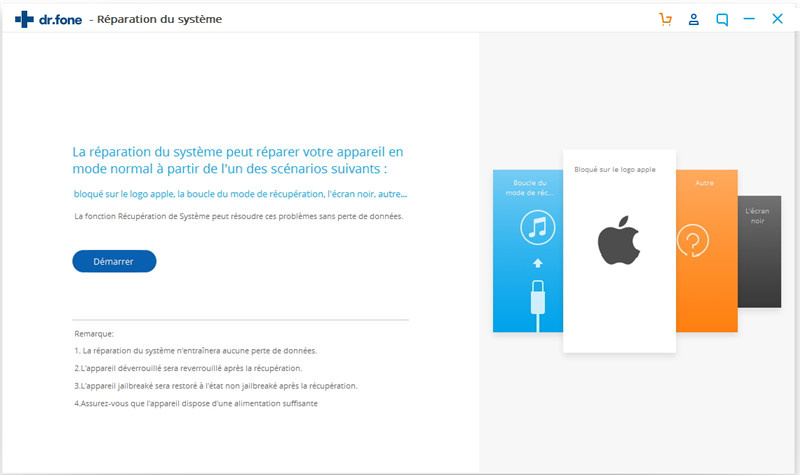
Étape 3. Maintenant à la troisième étape, si votre iPhone est déjà en mode DFU, vous serez dirigé vers l'étape suivante. Si ce n'est pas le cas, vous pouvez suivre les instructions ci-dessous pour entrer en mode DFU sur votre iPhone/iPad/iPod.
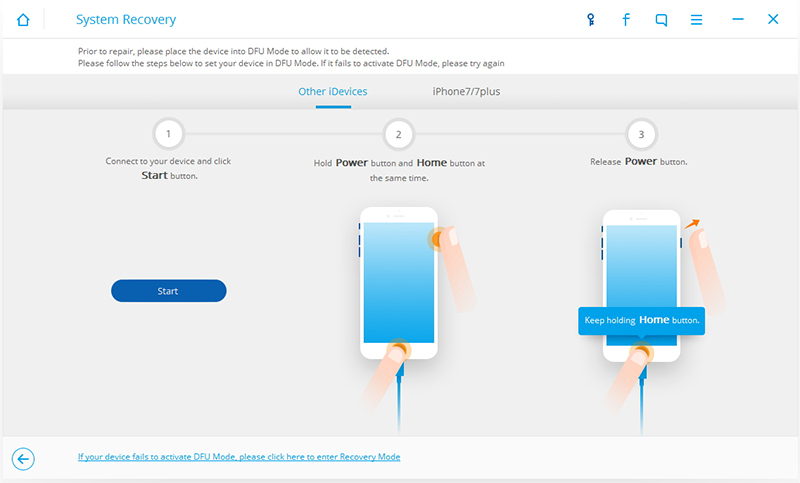
Étape 4. Dans cette étape, vous devez télécharger le firmware le plus approprié pour votre iPhone/iPad/iPod. Pour ce faire, fournissez les détails de votre périphérique iOS et les détails de la version du firmware comme indiqué dans la capture d'écran ci-dessous. Une fois que vous avez rempli tous les champs, cliquez sur "Télécharger" et attendez que le firmware commence à être téléchargé sur votre appareil iOS par Récupération système iOS toolkit.
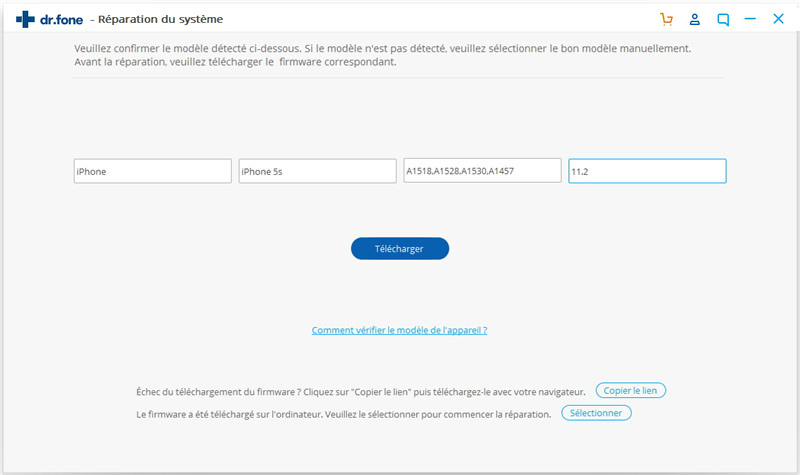
Étape 5. Sur l'écran de récupération du système iOS, vous pouvez maintenant voir l'état du processus de téléchargement du firmware comme indiqué ci-dessous. Ne déconnectez pas votre appareil ou ne cliquez pas sur "Arrêter" car le téléchargement de votre firmware sera interrompu.
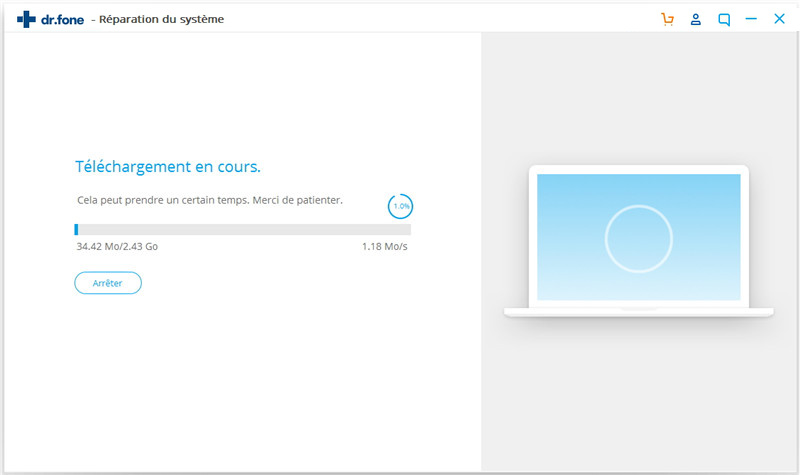
Étape 6. Une fois le firmware téléchargé, Récupération du système iOS commencera à l'installer sur votre iPhone/iPad/iPod. Ce processus est également connu sous le nom de réparation de votre appareil iOS. Ce processus peut prendre jusqu'à quelques minutes, alors attendez patiemment et ne déconnectez pas l'iPhone/iPad/iPod.

Étape 7. Une fois que dr.fone toolkit- Récupération de Système d'iOS termine sa tâche de restaurer votre iPhone/iPad/iPod, il montrera un message sur l'écran disant que votre système d'exploitation iOS est à jour. De plus, votre périphérique iOS redémarre automatiquement à l'écran d'accueil/de verrouillage.

Plutôt simple, non ? Comme nous l'avons mentionné précédemment, l'utilisation de Récupération du système iOS toolkit, vous n'avez pas besoin d'assistance technique ou de support pour utiliser cette toolkit pour la restauration de votre iPhone en mode DFU.
La restauration du mode DFU et comment restaurer l'iPhone à partir du mode DFU peut sembler une tâche compliquée mais avec l'aide de dr.fone - Réparer, est devenue facile mais efficace. Nous vous recommandons sincèrement à tous de télécharger et d'installer immédiatement dr.fone toolkit sur votre PC/Mac car elle est considérée comme le meilleur logiciel de gestion iOS par les utilisateurs et experts du monde entier.
N'hésitez pas à nous faire savoir si ce guide vous a été utile et, si oui, à le partager avec vos amis et votre famille.
iPhone Bloqué
- Solution pour problèmes iOS
- 1. Ecran tactile iPhone ne fontionne pas
- 2. Réparer données cellulaires iPhone
- 3. Activer iPhone
- 4. Réparer iPhone bloqué
- Mode de récupération
- 1. iPhone en mode de récupération
- 2. Réparer iPhone en mode de récupération
- 3. Réparer iPad en mode de récupération
- Mode DFU
- ● Gérer/transférer/récupérer des données
- ● Déverrouiller l'écran/activer/verrouiller FRP
- ● Résoudre la plupart des problèmes iOS et Android
- Réparer maintenant Réparer maintenant Réparer








Blandine Moreau
Membre de l'équipe d'experts Dr.Fone, axé sur la résolution des problèmes d'utilisation du téléphone mobile.